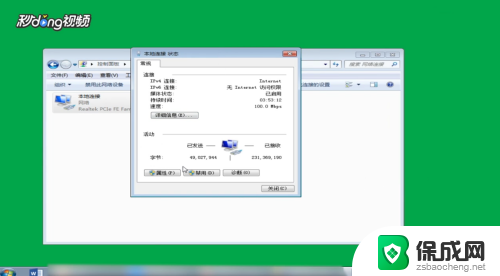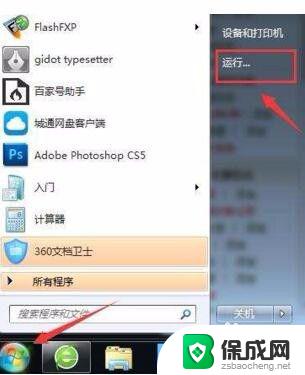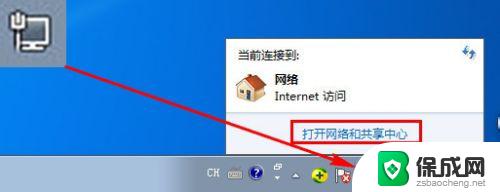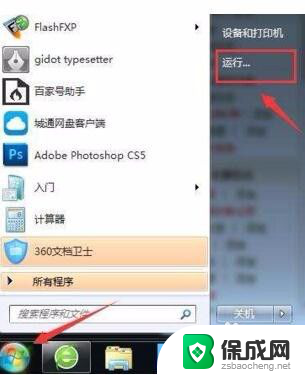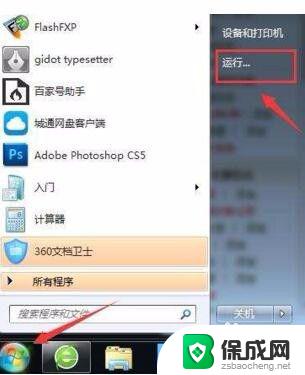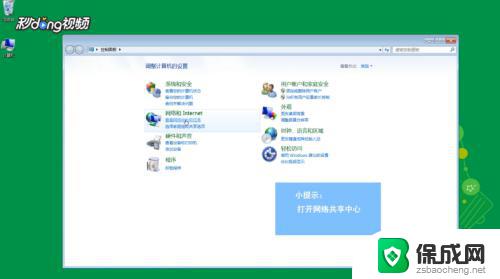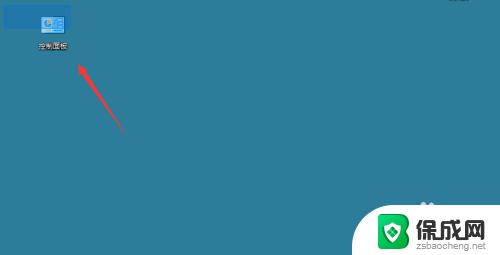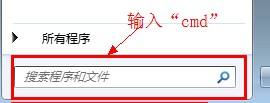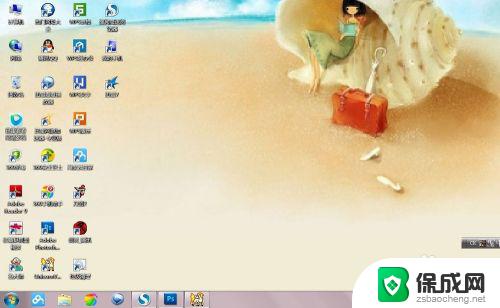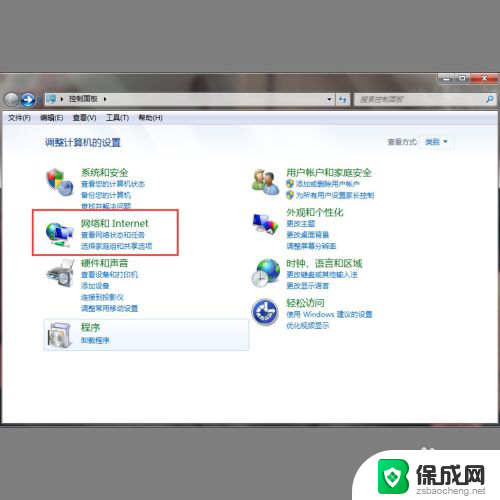windows7更换ip地址 win7如何修改IP地址
更新时间:2023-09-14 17:07:13作者:xiaoliu
windows7更换ip地址,Windows 7是微软公司推出的一款操作系统,具有广泛的用户群体,在使用Windows 7过程中,有时我们需要更换IP地址来满足不同的网络需求。win7如何修改IP地址呢?在这篇文章中我们将详细介绍win7修改IP地址的方法和步骤。无论是为了解决网络连接问题还是为了实现特定的网络设置,掌握win7修改IP地址的技巧都是非常实用的。让我们一起来了解一下吧!
方法如下:
1打开控制面板,选择“网络和Internet”。选择“网络和共享中心”。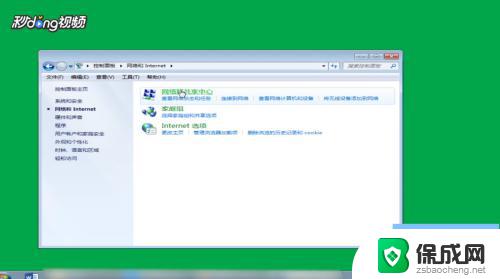 2选择“更改适配器设置“,右键点击需要修改配置的网络连接。选择“属性”。
2选择“更改适配器设置“,右键点击需要修改配置的网络连接。选择“属性”。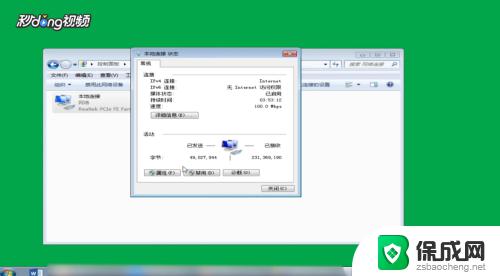 3找到并双击“Internet协议版本4(TCP/IPv4)”,选择“使用下面的IP地址”。然后把IP地址改成想设置的IP地址,子网掩码填255.255.255.0,默认网关填192.168.1.1。
3找到并双击“Internet协议版本4(TCP/IPv4)”,选择“使用下面的IP地址”。然后把IP地址改成想设置的IP地址,子网掩码填255.255.255.0,默认网关填192.168.1.1。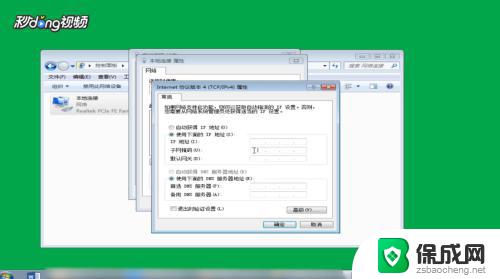 4选择“使用下面的DNS服务器地址”,首选填218.74.122.66,备用填218.74.122.74,最后点击“确定”。
4选择“使用下面的DNS服务器地址”,首选填218.74.122.66,备用填218.74.122.74,最后点击“确定”。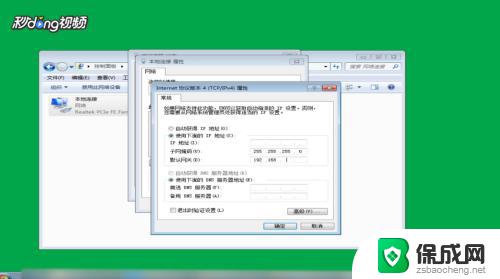
以上就是更改 Windows 7 IP 地址的全部内容,如果您需要,可以按照以上步骤进行操作,希望这能对您有所帮助。